Desigur, fiecare produs tinde să se spargă. Microfonul nu face excepție. Dar faptul că există probleme nu înseamnă moarte. Desigur, există modalități de a ajuta la reconfigurarea dispozitivului. Prin urmare, în acest articol vom analiza principalele cauze ale defectelor și, de asemenea, vom lua în considerare opțiunile pentru care puteți configura echipamentul.

De ce microfonul nu funcționează în discordie
Există mai multe nuanțe pe această temă. Deci, într-o situație separată, diferite surse de defecțiune pot fi inerente. În consecință, pentru a înțelege mai exact întreaga esență, se recomandă să luați în considerare fiecare caz separat.
Discordia nu vede microfonul
Desigur, cauzele în sine depind direct de caracteristicile individuale care sunt luate în considerare de sistem, cu toate acestea, cea mai comună este să opriți microfonul deloc. Astfel, trebuie urmată următoarea procedură:
- Mai întâi, trebuie să verificați de două ori conexiunea echipamentelor externe direct la unitatea de sistem a computerului personal.
- În continuare, puteți examina cu atenție setările sistemului de sunet. Întrucât în această etapă se poate detecta faptul că dispozitivul este deconectat complet.
- Prin urmare, pentru a verifica operabilitatea propriei plăci de sunet și a șoferilor nu afectează de asemenea. Dacă versiunea veche este instalată, atunci este recomandat să o actualizați. Cu toate acestea, pentru a clarifica informațiile, trebuie să mergeți la managerul de dispozitiv, care se află direct pe computerul personal. În continuare, trebuie să găsiți pictograma microfonului și să faceți clic pe ea o dată. Aici puteți obține toate lucrurile posibile despre șofer. Dacă mai trebuie să actualizați, atunci trebuie să descărcați driverul de pe Internet sau, dacă este posibil, să efectuați o actualizare automată.
CONTEXT. De asemenea, nu uitați că aplicația poate deveni învechită. De fapt, trebuie să fie actualizat periodic în viitor.
Astfel, nu este nimic complicat aici, este important doar să vă asigurați că munca fiecărui mecanism este complet executată. Întrucât cel mai adesea apar probleme datorită faptului că unul dintre elemente nu își îndeplinește funcțiile în mod fiabil.
Microfonul funcționează, dar nu puteți auzi discordia
Și această problemă, desigur, este asociată cu setările interne ale mesagerului. Adică, corectarea situației se va face diferit. Anume, este necesar să îndepliniți punctele descrise mai jos:
- În primul rând, începe aplicația. Apoi, trebuie să accesați secțiunea care reprezintă setările utilizatorului.
- Și atunci totul este simplu: ar trebui să faceți clic pe fila sub numele „voce și video”. O listă de nume de dispozitiv va fi disponibilă. Va trebui să notați cel care vă aparține - un microfon conectat anterior.
- Apoi, trebuie să lucrați cu glisorul. Dacă este cuprins între 10% și 15, este posibil să creșteți indicatorul la 50 sau 60.
- În modul de introducere, este de dorit să setați „activarea apăsând” și să specificați cei mai minim parametri. În concluzie, puteți experimenta în continuare setările și puteți găsi soluția ideală pentru dvs., în care sunetul va fi auzit chiar și în aplicația gratuită de comunicare. Dar încă o dată: mai întâi trebuie să vă asigurați că microfonul în sine funcționează.
Dacă nici unul dintre cele de mai sus nu vă ajută, atunci, fără îndoială, va trebui să contactați un centru de service unde veți putea afla atât sursa problemei, cât și aflați cum să o remediați.
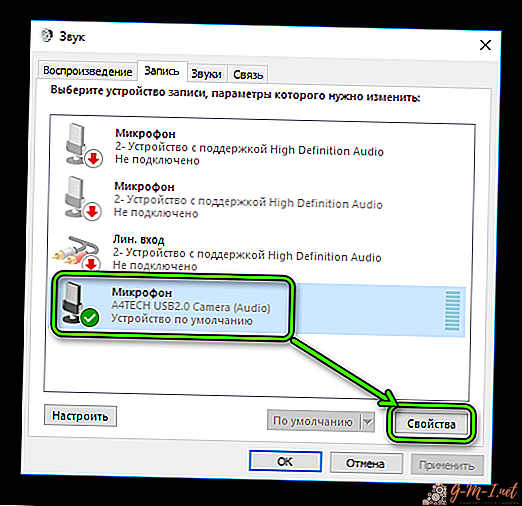
Cum să configurați un microfon în discordie
După rezolvarea problemelor și echipamentul este gata să își facă treaba la maxim, puteți continua setările, care depind și de dispozitivul principal: un computer personal sau un laptop.
Discordează cum să pornești microfonul
Deci, pentru a activa produsul și a obține rezultatul, va trebui să efectuați următorul algoritm de acțiuni prezentat, care implică setări ale programului:
- Mai întâi trebuie să rulați aplicația. Pe linia în care se află numele de utilizator, este afișată o pictogramă, care ar trebui să fie apăsată o singură dată.
- În continuare, este afișată fereastra de setări, în care ar trebui să selectați secțiunea „voce și video”. Vei fi disponibile două opțiuni „volum microfon” și „volum sunet”. Primul dintre acestea este dispozitivul de intrare. În ceea ce privește al doilea, acesta este efectul său asupra reproducerii mesajelor vocale pe care interlocutorul le transmite.
- Astfel, folosind glisorul, puteți traduce parametrii sunetului în orice direcție: pentru a face mai liniștit și mai tare.
- Acum accesați secțiunea dispozitivului de intrare El este cel care afișează microfonul. Prin urmare, este prevăzută și o căutare automată a tuturor opțiunilor posibile. Cu acesta, proprietarul poate alege cel mai preferat dintre ei și poate interacționa în continuare cu el. Nu uita de „concluzie”. Această categorie include nu numai difuzoare, ci și căști, respectiv.
- Funcția push to talk este responsabilă de întârzierea activării tastelor rapide. Când setați glisorul la maxim, vocea dvs. va fi auzită abia după două secunde de la apăsarea butonului.
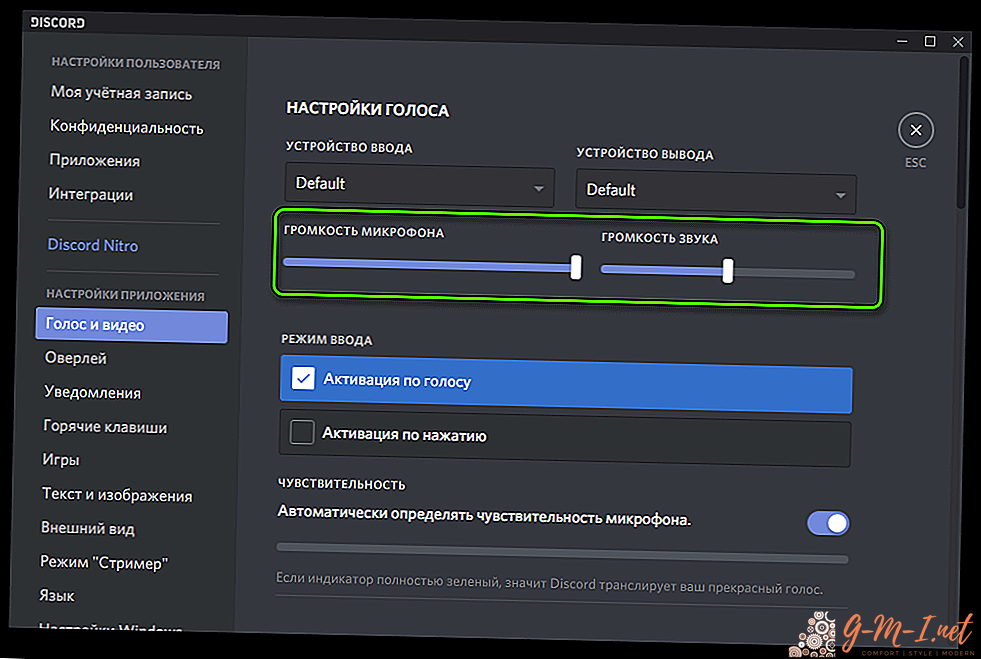
Cum să porniți microfonul în discordie pe un laptop
Acest manual va fi util pentru utilizatorii de Windows 7. Deci, direct la execuție:
- În colțul din dreapta jos, trebuie să găsiți o pictogramă specială pentru difuzor și să faceți clic pe ea o dată cu butonul din dreapta al mouse-ului.
- După care veți putea utiliza o fereastră numită „sunet”. În plus, puteți detecta o imagine de microfon. Dacă nu este activ, atunci utilizați butonul din dreapta al mouse-ului pentru a face clic pe fereastra „activare”.
De fapt, acesta este întregul plan, după care echipamentul ar trebui să funcționeze.
Dacă dispozitivul încă nu funcționează, este recomandabil să vă adresați direct la setările aplicației, iar acest lucru se face prin contul de utilizator. În consecință, toate fraudele sunt identice cu cele efectuate pe un computer personal: secțiunea de sunet, după care echipamentul de ieșire este activat. Merită să înțelegeți că într-o situație în care nici o metodă nu vă ajută, va trebui să apelați la bara de activități. Și deja prin ea pentru a autoriza performanța.

Cum se permite accesul la microfon în discordie
Acest lucru este chiar mai rapid decât conexiunea în sine. Trebuie doar să:
- Consultați „setările sistemului”, apoi mergeți la „confidențialitate”. Apoi, linia „microfon și cameră” va fi disponibilă, trebuie să faceți clic pe ea.
- Prin urmare, în fereastra rezultată, va trebui să găsiți două comutatoare. Acestea sunt sub "permite aplicațiilor să utilizeze microfonul și camera". După cum puteți ghici deja, în cele din urmă, merită remarcat un răspuns pozitiv pe indicatorul. După care este important să nu uitați de salvarea parametrilor schimbați. După ce sunt schimbate, puteți continua să verificați dacă există indicatori actualizați și să vă asigurați că manipulările sunt efectuate corect. Astfel, nu există nicio complexitate în acest proces, astfel că toată lumea se poate descurca.
Cum să configurați un microfon discord, astfel încât să puteți auzi
Desigur, puteți configura aplicația la nesfârșit, dar acest lucru nu va avea sens dacă interlocutorul nu vă va auzi. Prin urmare, pentru a asigura funcționalitatea garantată, ar trebui să utilizați planul:
 Mai întâi, desigur, verificăm setările programului. Trebuie să accesați opțiunea „voce”, apoi asigurați-vă că conexiunea.
Mai întâi, desigur, verificăm setările programului. Trebuie să accesați opțiunea „voce”, apoi asigurați-vă că conexiunea.- Asigurați-vă că nu există nicio marcaj deasupra liniei de „activare vocală”.
- Apoi, deschideți setările avansate. Și apoi opriți fila sub numele „verificare vocală”.
- Dacă vocea dvs. este întreruptă în timpul unei conversații, atunci ar trebui să acordați atenție sensibilității microfonului. Pentru aceasta, de obicei este setată valoarea optimă. În altă situație, puteți elimina complet marca peste detectarea automată.
ATENȚIE. Dacă încă nu puteți configura în mod rezonabil discordia, atunci trebuie să instalați o versiune actualizată. Sau încercați să vă autentificați cu contul de administrator. În plus, trebuie să vă asigurați că microfonul funcționează deloc. Acest lucru poate fi făcut cu ușurință cu ajutorul altor programe sau datorită setărilor sistemului de operare.

 Mai întâi, desigur, verificăm setările programului. Trebuie să accesați opțiunea „voce”, apoi asigurați-vă că conexiunea.
Mai întâi, desigur, verificăm setările programului. Trebuie să accesați opțiunea „voce”, apoi asigurați-vă că conexiunea.
Lasă Un Comentariu